Hiqni mbushjen nga një kopje nga Interneti. Si të vendosni sfondin e faqes në MS Word
Për të hequr sfondin e një flete në paketën e zyrës Microsoft Word 2013, do t'ju duhet të shkoni te faqeshënuesi Dizajn(në versionin 2016 kjo skedë quhet Paraqitja, 2007-2010 – Pamja e faqes). Në kapitull Sfondi i faqes gjeni artikullin Ngjyrë.
Duke klikuar mbi të, do të hapet një listë në të cilën mund të ringjyrësh fletën tuaj. 
Nëse dëshironi që fleta të jetë e bardhë, zgjidhni fushën Asnjë ngjyrë në të njëjtën fushë.
Pastrimi i shënuesit
Për të hequr sfondin e tekstit - shënues, bëni sa më poshtë. Ne theksojmë i gjithë teksti, fragmenti ose shkronja pas së cilës duhet hequr ngjyra. Në faqerojtësin shtëpi në fushë Fonti, ka një ikonë Mbushjet e tekstit.
Aty mund të zgjidhni një mbushje të ndryshme ose pa mbushje. Nëse kjo nuk ndihmon, atëherë kemi të bëjmë me Shënues.
Në fushë Paragraf të interesuar për mjetin Plotësoni. Me ndihmën e tij ju mund në mënyrë selektive ndryshim Ngjyra prapa tekstit.
Si të hiqni regjistrimin kur kopjoni
Shpesh gjatë kopjimit të informacionit nga interneti, fragmenti i kopjuar shoqërohet nga një sfond i padëshirueshëm, në shumë raste, prapa tekstit. Mund të jetë e papërshtatshme ose mjaft e bezdisshme. Të gjitha stilet dhe atributet e formatimit të tekstit në sit mbeten gjithashtu.
Në këtë rast, ju mund të heqni qafe jo vetëm sfondin, por edhe formatimin e panevojshëm.
Për këtë, nxjerr në pah fragment i kopjuar. Në skedën kryesore në seksion Fonti ka një ikonë që tregon pastrim i plotë nga formatimi. 
Një mënyrë tjetër është futja e informacionit të kopjuar në Word pa formatim, për shembull, duke kaluar nëpër një redaktues si Notepad. Metoda, megjithëse primitive, është shumë efektive.
Ndryshimi i sfondit të fletës
Ne kemi treguar tashmë se si të heqim ngjyrën e një gjetheje, por tani do të ndryshojmë sfondin e saj. Në panelin në seksion Sfondi– zgjidhni Ngjyrë.
Në pikë Të tjera Ju mund të zgjidhni absolutisht çdo nuancë që i përshtatet pëlqimit tuaj.


Ju zgjidhni gamën ose në skedën Normale, ose duke specifikuar një pikë në spektër me kursorin, pasi keni specifikuar më parë modelin e ngjyrave HSL ose RGB më të njohur.
Artikulli i fundit në butonin ofron më shumë opsione ngjyrash Ngjyra e faqes- Kjo Metodat e mbushjes.
Këtu ka shumë mundësi mbushjeje - duke përdorur një, dy ngjyra gradient ose një bosh, me lloje të ndryshme hijezimi. Ekziston një opsion personalizimi transparencës.
Në skedën tjetër, mund të zgjidhni teksturë ose shkarkoni ndonjë tjetër nëse nuk e gjeni atë sipas dëshirës tuaj midis atyre që ofrohen. 
Mund ta lyeni edhe fletën me disa model i bukurçdo ngjyrë dhe hije - tab Modeli.
Në të gjitha skedat në metodat e mbushjes, ka një zonë drejtkëndore në fund djathtas me imazhin e paraqitur në të. mostër mbushja e ardhshme.
Si të futni një imazh të sfondit
Nëse shkoni te skeda e fundit në Metodat e mbushjes, atëherë do të keni mundësinë ngarkoni vizatimin nga një kompjuter ose rrjet. 
Ju gjithashtu mund të shtoni në sfond filigranë ose substrate. Në fund mund të duket diçka si kjo. 
Në versionet 2007, 2010, 2013, 2016, butoni përkatës ndodhet në seksionin Sfondi i faqes faqeshënuesit Dizajn(ose Pamja e faqes).


Do të hapen disa opsione mostrat Dhe draftet.
Mund Shkarko substrate shtesë nga office.com, ose mund të personalizoni ato ekzistuese. Për ta bërë këtë, klikoni. 
Në dritaren që hapet, shohim se si substrat mundeni përdorni vizatim, e cila zgjidhet nga ato të disponueshme në kompjuter (me shkallëzim të personalizueshëm dhe aftësi për të zbardhur), ose tekst. Opsioni i fundit ofron opsione bazë të formatimit. Mund të vendoset diagonalisht në fletë ose horizontalisht.
Në mënyrë tipike, dokumentet e tekstit shtypen në një sfond të bardhë. Por, në disa raste bëhet e nevojshme që sfondi të bëhet një ngjyrë tjetër. Për shembull, një nevojë e tillë mund të lindë kur krijoni një broshurë ose broshurë. Për fat të mirë, redaktori i tekstit Word ju lejon të zbatoni këtë opsion. Në këtë artikull do të flasim për mënyrën e krijimit të një sfondi faqeje në Word 2003, 2007, 20010, 2013 ose 2016, si dhe si ta hiqni atë.
Nëse përdorni redaktuesin e tekstit Word 2003, atëherë për ta bërë sfondin e faqes një ngjyrë të ndryshme ju ju duhet të hapni menunë "Format" dhe të shkoni në menynë "Sfondi"..
Në menynë "Sfondi", mund të zgjidhni një nga ngjyrat e propozuara ose të klikoni në butonin "Ngjyra të tjera", pas së cilës mund të zgjidhni çdo ngjyrë si sfond të faqes.
Si të krijoni një sfond në Word 2007, 20010, 2013 ose 2016
Në Word 2007 dhe versionet më të reja të Word-it, ndryshimi i ngjyrës së sfondit të faqes bëhet pak më ndryshe. Këtu, për ta bërë sfondin e faqes jo të bardhë, por, për shembull, të kuq, ju duhet të shkoni në skedën "Parafaqja e faqes" dhe të klikoni në butonin "Ngjyra e faqes".. Pasi të klikoni këtë buton, do të hapet një meny e vogël me një listë të ngjyrave standarde për sfondin e faqes.

Nëse asnjë nga ngjyrat e sugjeruara nuk ju përshtatet, atëherë mund të zgjidhni opsionin "Ngjyra të tjera".

Kjo do të hapë dritaren "Ngjyrat". Këtu do të jenë të disponueshme dy skeda. Në skedën Normale, mund të zgjidhni ngjyrën e sfondit të faqes nga një listë më e madhe ngjyrash.

Dhe nëse shkoni te skeda "Spectrum", mund të zgjidhni ndonjë nga ngjyrat RGB.

Përveç kësaj, pasi të klikoni në butonin "Ngjyra e faqes", mund të zgjidhni opsionin "Metodat e Plotësimit".
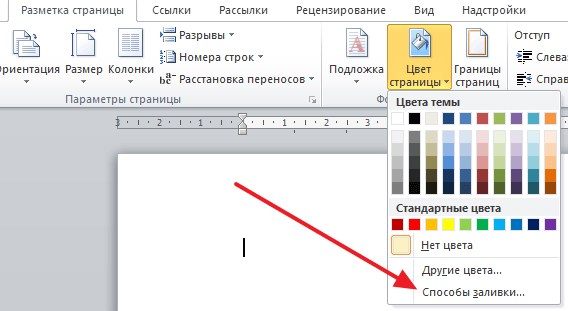
Pas kësaj, do të hapet një dritare me një numër të madh cilësimesh. Këtu mund ta bëni sfondin e faqes një, dy ose tre ngjyra, dhe gjithashtu të vendosni një gradient.

Nëse është e nevojshme, sfondi i faqes mund të mbushet me teksturë. Për ta bërë këtë, shkoni te skedari "Texture". Këtu mund të zgjidhni një nga teksturat e propozuara ose të ngarkoni tuajën.

Mund të shtoni gjithashtu një model (skedë Modeli) ose një foto (skedë "Picture") në sfondin e faqes.


Siç mund ta shihni në Word, ka më shumë se cilësime të mjaftueshme për të kontrolluar sfondin e faqes. Duke përdorur këto cilësime, mund të krijoni pothuajse çdo sfond faqeje.
Si të hiqni sfondin në Word
Nëse shkoni për të hequr sfondin në Word, atëherë kjo bëhet edhe më e lehtë. Në Word 2007, 20010, 2013 ose 2016 për këtë ju duhet të shkoni në skedën "Parafaqja e faqes", klikoni në butonin "Ngjyra e faqes" dhe zgjidhni opsionin "Pa ngjyrë".. Kjo do t'ju japë një sfond të pastër të faqes së bardhë, pavarësisht nga cilësimet e sfondit të faqes që keni përdorur (mbushja me ngjyra, modeli ose tekstura).

Dhe në Word 2003 do t'ju duhet të hapni menunë "Format - Sfondi" dhe më pas të zgjidhni opsionin "Pa ngjyrë" në të njëjtën mënyrë.
Kur kopjoni tekst nga Interneti në redaktuesin e tekstit Word, shumë shpesh teksti kopjohet së bashku me . Në shumicën e rasteve, ky sfond nuk është i nevojshëm dhe duhet hequr.
Në këtë artikull do të flasim se si të hiqni një sfond të tillë nga redaktori i tekstit Word. Materiali do të jetë i rëndësishëm për versionet moderne të Word-it, duke përfshirë Word 2007, 2010, 2013 dhe 2016.
Numri i opsionit 1. Mos kopjoni tekst me stile.
Nëse nuk ju nevojitet sfondi i tekstit, atëherë është mirë të mos e kopjoni tekstin me stile. Në këtë mënyrë do të merrni vetëm tekstin origjinal dhe asgjë shtesë. Në të ardhmen, ju mund të formatoni në mënyrë të pavarur tekstin e kopjuar nga Interneti si i përshtatshëm për ju.
Për të kopjuar vetëm tekstin nga Interneti, ngjisni atë në Word jo duke përdorur kombinimin e tastit CTRL-V, por duke klikuar me të djathtën. Në këtë rast, do të keni mundësinë të zgjidhni saktësisht se si dëshironi të ngjitni tekstin e kopjuar. Për të futur vetëm tekst, përdorni butonin me shkronjën "A".
Përveç kësaj, për të ngjitur tekstin e kopjuar nga Interneti, mund të përdorni kombinimin e tastit CTRL-ALT-V. Në këtë rast, do të hapet dritarja Paste Special. Në këtë dritare, duhet të zgjidhni artikullin "Tekst i paformatuar" dhe të klikoni në butonin "Ok".

Pas kësaj, një pjesë e tekstit të kopjuar nga Interneti do të futet në dokumentin Word, por pa sfond dhe stile të tjera.
Numri i opsionit 2. Hiqni sfondin pas kopjimit.
Ju gjithashtu mund të hiqni sfondin pas kopjimit të tekstit nga Interneti. Për ta bërë këtë, zgjidhni tekstin që keni kopjuar nga Interneti, shkoni te skedari "Home", klikoni në shigjetën pranë butonit "Text Highlight Color" dhe zgjidhni opsionin "Pa Color".

Nëse kjo nuk ndihmon dhe sfondi nuk zhduket, atëherë problemi mund të jetë se ngjyra e sfondit është vendosur për të gjithë faqen menjëherë. Për të hequr një sfond të tillë, shkoni te skeda "Parafaqja e faqes", klikoni në butonin "Ngjyra e faqes" dhe zgjidhni opsionin "Pa ngjyrë".

Nëse teksti përmban tabela, atëherë sfondi i tekstit mund të vendoset në parametrat e tabelës. Për të hequr një sfond të tillë, duhet të zgjidhni tekstin në tabelë, të shkoni te skeda "Dizajn", klikoni në butonin "Mbush" dhe zgjidhni opsionin "Pa ngjyrë".

Gjithashtu në skedën "Dizajn", mund të zgjidhni një nga stilet standarde të tabelës dhe kështu të hiqni sfondin e tekstit.
Një sfond me ngjyrë, ose duke theksuar elementë individualë të një faqeje në redaktuesin e tekstit Word, është një mjet i krijuar për të theksuar dhe tërhequr vëmendjen te dokumenti. Por entuziazmi i tepruar për të shpesh thjesht irriton kur lexon ose punon. Shumë përdorues pyesin se si të heqin sfondin me ngjyrë në Word. Kjo mund të bëhet në disa mënyra, bazuar në versionin e vetë përpunuesit të tekstit.
Si të hiqni sfondin me ngjyra të tekstit në Word?
Në rastin më të thjeshtë, një sfond me ngjyrë përdoret për të theksuar pjesën e tekstit të një dokumenti. Për të zgjidhur problemin se si të hiqni një sfond me ngjyrë në Word, mund të përdorni mjetin më të thjeshtë - butonin e mbushjes që ndodhet në faqen kryesore.
Në versionet e hershme të redaktuesit ai tregohet nga një kovë e anuar, në versionet e mëvonshme është një shënues me laps dhe një kombinim i shkronjave latine ab. Thjesht zgjidhni fragmentin e dëshiruar të tekstit, klikoni në butonin dhe zgjidhni opsionin pa mbushje nga menyja rënëse (për të zgjedhur të gjithë dokumentin, mënyra më e lehtë është të përdorni kombinimin Ctrl + A).
Si të hiqni një sfond me ngjyrë kur kopjoni në Word?
Shumë shpesh, shumë njerëz duhet të krijojnë dokumentet e tyre bazuar në ato ekzistuese. Ato mund të përmbajnë gjithashtu një sfond dhe mbushje me ngjyrë, dhe kjo vlen jo vetëm për tekstin, por edhe për një seksion të tërë ose për të gjithë dokumentin.
Si mund ta heq këtë lloj sfondi me ngjyrë në Word? Sigurisht, ju mund të gërmoni në mjetet, por do të duhet shumë kohë. Mënyra më e lehtë është të hiqni plotësisht formatimin, pasi ndonjëherë është thjesht e pamundur të kryhen operacione të tilla duke përdorur metoda të tjera.

Për ta bërë këtë, për shembull, në Word 2013, kur të shkoni në skedën kryesore, duhet të gjeni një buton me imazhin e shkronjës latine A (ose Aa) dhe një gomë. Përsëri, duhet të përdoret kur nënvizoni një pjesë ose të gjithë dokumentin.
Një metodë tjetër e thjeshtë, por disi më e gjatë është që fillimisht të kopjoni tekstin e kërkuar në Notepad, dhe më pas ta kopjoni përsëri nga ky aplikacion dhe më pas ta ngjisni në Word. Rezultati është i njëjtë.
Rregulla të përgjithshme për heqjen e sfondeve me ngjyra në tabela
Për të dhënat tabelare, mund të përdorni gjithashtu operacionet e heqjes së sfondit. Mund të zgjidhni tekstin në qeliza, vetë qelizat dhe të gjithë tabelën, në varësi të asaj që saktësisht duhet të hiqet.

Në versionin më të thjeshtë, thjesht zgjidhni qelizat e dëshiruara dhe përdorni butonin e heqjes së mbushjes.
"Fjala" 2003
Tani disa fjalë për përdorimin e menusë. Së pari, le të shohim se si të hiqni një sfond me ngjyrë në Word 2003. Ky modifikim është disi i ndryshëm nga versionet e mëvonshme të programit, megjithëse ekziston edhe një mjet standard për mbushjen e tekstit.

Si zakonisht, duhet të zgjidhni një pjesë të tekstit dhe më pas të shkoni te menyja e formatit, ku zgjidhni seksionin "Kufijtë dhe hijet". Në dritaren që shfaqet, në skedën përkatëse të mbushjes, sfondi hiqet.
"Fjala" 2007-2010

Menuja fundore e përdorur është e njëjtë, vetëm se ajo mund të aksesohet duke shkuar fillimisht te menyja e paraqitjes së faqes, e ndjekur nga zhvendosja vijuese në sfondin e faqes dhe më pas në kufijtë.
"Fjala" 2013-2016
Versionet e Word 2013 dhe 2016 janë gjithashtu të ndryshme nga të gjitha ato të mëparshme. Për të kryer operacione për të hequr çdo lloj sfondi, së pari duhet të përdorni skedën e dizajnit në panelin kryesor.

Disa fjalë të fundit
Versionet më të fundit të redaktuesit janë bërë të përshtatshëm pasi nuk ka vetëm këshilla të zgjeruara për të gjitha rastet, por edhe panele kërcyese që shfaqen kur zgjidhni fragmente teksti ose elementë të tjerë. Mjafton që thjesht të zgjidhni një pjesë të tekstit ose qelizave në tabelë dhe menjëherë do të shfaqet një panel i hyrjes së shpejtë në funksionet kryesore, ndër të cilat ka butona përgjegjës për thirrjen e menuve të kontekstit për të punuar me sfondin dhe ngjyrën.
Por në çdo version të programit, për të mos përdorur tranzicione alternative në meny të ndryshme, butonat e nevojshëm për të hyrë në funksione të tilla mund të vendosen direkt në panelin kryesor. Në Word 2003, mund ta bëni këtë duke përdorur menunë e pamjes me një përzgjedhje të shiritave të veglave ose menunë e shërbimit me shkuarjen te cilësimet, ku ka një seksion për zgjedhjen e komandave. Për komandën përkatëse, butoni thjesht tërhiqet zvarrë në vendndodhjen e dëshiruar në panel.
Në Word 2007, cilësimi kryhet duke hyrë në menunë e butonit "Office", dhe në versionin 2013 dhe më lart - nga menyja "File" në seksionin "Opsionet", ku zgjidhet linja e panelit të hyrjes së shpejtë. Një dritare me të gjitha komandat e disponueshme do të shfaqet në anën e djathtë. Thjesht zgjidhni atë që ju nevojitet dhe klikoni në butonin "Shto" në qendër të ekranit. Butoni do të shfaqet automatikisht në panelin kryesor.




